Resumiendo Información cualitativa con MAXQDA
Autor: Tamara Pataki / Portafolio: Qualitative / Mie. 14 de Jun de 2023
Transcripción de este video
00:00:30:24 Software Shop, la empresa líder en la implementación de herramientas analíticas y software especializado en Latinoamérica, les da la bienvenida a esta presentación. Este espacio contará con el acompañamiento de Tamara Pataki, egresada de Historia y Ciencias Políticas de la Universidad Libre de Berlín, interesada en métodos de investigación cualitativa y hace parte del equipo de ver software creador del software Max Dead, liderando estrategias de interacción con usuarios e investigadores de nivel mundial.
00:01:07:23 Bienvenidos. Hola! Bueno, muchísimas gracias por esta cálida bienvenida. Es un gusto estar con ustedes. Gracias por organizar este webinario y por haberme invitado nuevamente. Hoy no voy a poder encender mi cámara, pero creo que algunos de ustedes ya me deben haber visto también. Los saludo cálidamente a todos y es un gusto ver tanta gente interesada. Voy a estar presentándoles este webinario sobre las características de funcionalidad.
00:01:38:20 Este resumen en Vamos a hablar Cómo podemos resumir datos? Cómo podemos interpretar los datos cualitativos en Max? Ya que es algo fundamental para muchos abordajes, su enfoque es cualitativo. Voy a estar hablando durante, digamos, 35 a 40 minutos y después voy a tener tiempo o vamos a tener tiempo para responder sus preguntas. Voy ahora a comenzar a compartir mi pantalla.
00:02:14:22 Si me pueden confirmar que vean la pantalla, así puedo seguir avanzando. A ella le avisé. Muchas gracias entonces. Bueno, entonces ustedes verán la interfaz de usuario de Max Code, como es usual. Primero, les voy a dar un pantallazo general de esta visualización inicial para los que no la hayan visto antes. Entonces así podemos ver como es el esquema de Max Code.
00:02:52:14 Es importante tener en cuenta que es un software estándar con una instalación local. Eso significa que nosotros instalamos localmente Max Xcode a localmente en la computadora y la información. Los datos se graban en la computadora y también los proyectos. Cada proyecto es una base de datos. Es como un contenedor de todos los datos que en los que están trabajando en las otras cosas que trabajan, primero hay que guardarlas.
00:03:35:21 El proyecto de Max siempre tiene la extensión, creo, x x 22 y siempre la van a ver en la parte superior de la pantalla. En la interfaz de Max, verdad? También es idéntica tanto para Mac como para Windows. El la extensión CDMX 22 Perdón, tenemos la posibilidad también de intercambiar proyectos y archivos entre Mac y Windows. Esto es útil si están trabajando en un equipo con distintos sistemas operativos.
00:04:02:27 Esta es una aclaración inicial para tener una comprensión somera de cómo funciona. Max Ahora vamos a mirar la interfaz. Tenemos la barra de menú en la parte superior. Esto nos da una idea de que es un proyecto de investigación. Podemos referirnos al proyecto entero. Tenemos en la pantalla de inicio opciones para crear un nuevo proyecto, abrir una existente.
00:04:39:06 También tenemos opciones de ley de visualización o de diseño, digamos. Después tenemos una pestaña de importaciones, podemos importar datos, tenemos código, vemos las propias notas que uno hace en variables que son atributos que podemos asignarle a los códigos o a los documentos. En Max podemos también encontrar la pestaña de análisis, métodos mixtos, herramientas de visuales, informes, max, etcétera.
00:05:27:13 La primera de las ventanas que ven aquí a la izquierda es el sistema de documentos. Acá podemos ver todos los documentos que están disponibles para su análisis y al hacer doble clic podemos abrir los documentos que se van a ver en la segunda pantalla o ventana, que es el buscador de documentos. Acá también tenemos una opción de edición que se puede encender o apagar y en el sistema de documentos también pueden organizar los documentos de manera jerárquica, van a tener esta estructura en carpetas que pueden cerrar y abrir como prefieran para tener una visualización general de todos los documentos que tienen disponible para el análisis, pueden importar datos nuevos en cualquier punto de su análisis.
00:06:14:22 Es la tercera ventana. Es el sistema de códigos que también se puede organizar de manera jerárquica. Igual que el sistema de documentos, pueden tener sub códigos. Son las categorías analíticas principales, los códigos de Max, el proceso de codificación en la investigación cualitativa es cuando uno asigna un código en particular a un segmento en particular de un documento. También les voy a mostrar como se hace los documentos van a aparecer en los códigos, van a aparecer en el sistema de códigos y ustedes las van a poder organizar como están organizados en su proyecto.
00:06:45:27 La 4.ª ventana es la de segmentos recuperados. Ahí pueden ustedes ver los resultados de sus códigos. Lo pueden activar o desactivar esta ventana es un proceso de filtrado en su idea. Pueden activar el documento simplemente haciendo clic en ese punto gris que está al costado del nombre del documento. Lo mismo ocurre con los códigos. Si hacen clic en una de esas puntas grises, lo activamos.
00:07:12:13 Lo acabo de hacer y acabo de activar el documento que se llama Tan. Para qué es útil esto con los códigos? Por ejemplo, digamos que quiero averiguar qué dijo mi entrevistado tan Les voy a comentar un poco sobre este proyecto que tenemos de ejemplo de muestra es un proyecto que se refiere al equilibrio entre la vida laboral y la vida personal.
00:07:43:14 Tenemos algunos datos de muestra. Recopilé algunas entrevistas y estos entrevistados nos están hablando sobre cómo separan su vida del trabajo con su vida personal, cuán satisfechos están respecto de esta situación. Aquí puedo ver, por ejemplo, que tengo algunas entrevistas que realicé en Berlín, otras las hice en Hamburgo y los nombres de los documentos se corresponden con el nombre de los entrevistados.
00:08:27:28 Entonces, por ejemplo, si quiero averiguar qué dijo tan sobre su día laboral típico, puedo activar Atan y también el día laboral típico. Y entonces aquí en las otras ventanas voy a ver lo que dijeron sobre ese tema. Así es como funciona el proceso de activación y aquí puedo ver cómo se aplicó la búsqueda, verdad? Y si ahora quiero navegar, ir hacia el contenido de este segmento, puedo leer lo que tan me comentó sobre su día laboral típico.
00:09:00:24 Pero digamos que quiero verlo esto en su contexto original. Entonces sólo hago clic en esa línea y Max codea me va a llevar a la sección relevante. Dentro de la entrevista constan ahí. Puedo también leer cuál era la pregunta que se le hizo, cuál es la pregunta que viene? Así puedo poner esta información en contexto a través de esta interactividad.
00:09:38:00 Esto es solo para comentarles. En resumen y a grandes rasgos, de qué se trata, Max acude a otra cosa que quiero comentarles antes de pasar a la parte de resúmenes es cómo podemos crear códigos nuevos. La codificación es una de las partes más importantes de Max Code A para analizar los datos cuantitativos, el proceso de codificación y cómo codificamos o qué partes de información estamos buscando y cuál es el abordaje de codificación.
00:10:25:08 Por supuesto que depende altamente de la metodología que informa el análisis cualitativo, pero hoy les quiero mostrar cómo funciona a nivel técnico. Entonces, tomemos un ejemplo muy simple. Aquí, por ejemplo, vuelvo a resetear mi activación y paso a la entrevista con Selim Cabello de que me estaba hablando. Él nuevamente se refiere a su día laboral típico y luego empieza a describir ese día laboral típico que hace durante la mañana que cuál es su rutina típica que hace durante el desayuno.
00:10:59:21 Si encuentro alguna información que quiera codificar acá, por ejemplo, aquí él está hablando de cómo viaja al trabajo. Primero dice que su esposa lleva a sus niños al jardín de infantes, a su hija a la escuela, y luego Salim maneja, conduce directamente a su oficina, va a ver a un cliente. Entonces acá vemos como viajan a sus lugares de estudio, de trabajo los miembros de la familia.
00:11:43:05 Entonces puedo asignarle el código viaje a esta frase. Entonces hacemos clic derecho, ponemos código nuevo, le damos el nombre común en inglés que sería viaje o viaje en transporte público. Y acá Max ya me ofrece algunos códigos existentes, pero tengo algunas otras opciones en la opción de código nuevo. Por ejemplo, puedo elegirle un color o asignarle un color y los motivo a que piensen con cuidado como utilizan los código y qué tipo de códigos están eligiendo.
00:12:21:18 Porque los colores no solo pueden ser utilizados para individualizar estos, sino para agregar una característica adicional de organización, porque luego pueden filtrar según códigos, activar en base al color y así ir organizando su sistema de códigos. O sea que los colores les dan otra dimensión para su análisis. Aquí en este sistema de códigos, tengo distintos colores para los temas diferentes.
00:12:57:27 Por ejemplo, tengo códigos azules para temas relacionados con el equilibrio, vida laboral, personal. Tengo códigos naranjas para la situación laboral. Entonces yo diría que el viaje se refiere más a la situación laboral. Entonces selecciono el color naranja para este código y luego puedo agregar dos comentarios propios que yo redacto. Después les voy a dar más detalles de esto.
00:13:47:07 Tengo la opción de agregar un memo al código o un comentario en el segmento codificado. El memo es como una nota que se adjunta directamente a todo el código en sí. Esto puede ser útil para agregar, por ejemplo, una definición del código, puedo decir Estoy aplicando este código. Cuando los entrevistados están hablando sobre sus medios de transporte o como ustedes quieran definir sus códigos, esto va a depender, por supuesto, de su metodología.
00:14:21:25 Esto también lo pueden utilizar para agregar un ejemplo de codificación o otra nota analítica. También pueden agregar un comentario sobre el segmento codificado. Esto es diferente del memo porque es mientras que el memo se asigna a un código directamente. Un comentario sobre el segmento codificado va a ser asignado específicamente a este segmento del texto en el código que estoy creando ahora.
00:14:59:06 Esto entonces solo se va a referir a este segmento codificado específico. Lo voy a volver a leer. Aquí vemos que está hablando sobre el viaje de distintos miembros de la familia, de la vida laboral, de los niños y de él mismo. Algo tal vez que puedo hacer más adelante es definir un sistema de códigos o potencialmente agregar otro código que diferencie quién está haciendo el viaje en transporte público.
00:15:33:16 Entonces, voy a agregar un comentario al respecto Quién está viajando por transporte público? Nuevo código. Probablemente esto salga porque me sirve a mí para reflexionar sobre aspectos adicionales que están tal vez escondidos dentro de este segmento. Si hago clic en Okay, lo siguiente va a suceder. Voy a tener mi código con mi transporte público que va a aparecer como esta línea en el buscador de documentos.
00:16:07:14 Lo voy a ver aquí y también voy a ver que el segmento que acabo de resaltar se convierte en color naranja, que es el código, color del código y también dentro de mi sistema de código veo el nuevo código, como también puedo ver que este nodo está relleno en el medio de esa línea y es distinto de el que tengo en el otro, en flexibilidad.
00:16:26:29 Esto indica que existe un comentario en el segmento codificado y si yo pongo el mouse encima de ese punto, puedo verlo directamente el comentario. Quién está viajando en transporte público? Es este un nuevo código potencial?
00:17:02:28 Esa es una manera de mirar los comentarios. Otra manera es activar esta barra lateral. Por un momento voy a cerrar la 4.ª pantalla de leer segmentos recuperados. Entonces, aquí, ven esta barra paralela que también me muestra los comentarios que ya existen en este segmento de mis datos. Antes yo ya había creado un código, un comentario para el código.
00:17:37:10 Amigos y familia Friends Family y aquí vemos el que acabamos de crear para el código transporte. Así es como entonces creamos códigos y comentarios en los códigos. También les voy a mostrar qué sucedió con el memo que incluye la definición y el ejemplo de codificación. Aquí lo van a ver como el ícono de notas adhesivas de post-it, así podemos ver que hay un memo.
00:18:00:11 Esto puede estar en todo el proyecto, puede pertenecer a distintos elementos del proyecto, pero así es como lo van a visualizar en un código. Si hago doble clic me va a abrir la ventana de edición donde voy a ver el nombre de mi código y también me voy a poder ver la definición y la muestra o el ejemplo que acabamos de escribir.
00:18:38:13 Esta es una herramienta de redacción libre. Puedo seguir escribiendo. Hay un par de opciones de formato. También puedo ponerle otra etiqueta. Supongamos que esto tiene que ver con la teoría de mi investigación guión. También le puedo asignar esa etiqueta al memo y cuando la cierro voy a ver que esa parte apareció. También tenemos la opción de resumir los códigos directamente en los memos les.
00:19:07:07 Después les voy a mostrar esto. Y así es como ustedes pueden visualizar los memos dentro del sistema de códigos. Y otra aclaración respecto de los memos, ya les mencioné que se pueden asignar a distintas segmentos de sus datos y a distintos elementos del proyecto, osea que no solo pueden existir sobre los códigos sino también dentro de los documentos.
00:19:52:19 Entonces puedo crear un memo aquí también tomar algunas notas que reflejan este segmento específico aquí estamos hablando sobre quedarse estancado en un embotellamiento de tránsito. Puedo tomar esa nota y en este caso si creo el memo, voy a poder ver la nota adhesiva y las notas que tomé, pero como ven no hay líneas de código porque esta parte del texto no ha sido codificada todavía.
00:20:25:16 Desconocido Solamente tengo la nota más adelante. Tal vez puedo regresar y hacer la codificación, pero esto es para tal vez tomar nota de algunas reflexiones iniciales que se les ocurran durante su análisis. También pueden ver que el memo aparece también en el memo. Si van a o memos a todos los memos, vamos a llegar al gestor de memos Memo Manager y ahí van a poder ver todos los memos que existen en su proyecto entero.
00:20:43:24 Lo pueden ordenar conforme a distintos criterios. Por ejemplo, lo pueden ordenar de acuerdo con los iconos de Memo. Entonces ahí pueden ver los distintos temas a los que se refiera en teoría, lenguaje o métodos.
00:21:27:09 Ok, vamos a pasar a la característica que les permite resumir datos en Max crea que es otra herramienta de redacción muy poderosa. En la pestaña de análisis ustedes pueden encontrar algunas características de resumen muy interesantes la que es la grilla, las tablas y el explorador. Estas características les permiten crear resúmenes, explorar esos resúmenes que acaban de crear. Por ejemplo, primero vamos a ver la función grilla o summary Great!
00:22:14:27 Esto nos va a traer a una nueva ventana que está aquí. Tengo una pestaña de menú también y puedo ver también a primera vista todo el proyecto. Tengo mi sistema de códigos aquí a la izquierda y algo que nos olvidamos de hacer que también les quería mostrar, es que pueden también reorganizar este sistema de códigos. Como pueden ver aquí tenemos una separación, por ejemplo, porque tenemos el código de transporte público y que está en la parte de arriba, pero esto en realidad debería ser un sub código de situación laboral.
00:23:07:15 Lo vamos a organizar nuevamente y es muy sencillo de hacer. Podemos mover los códigos simplemente arrastrando y saltando y así crean el nuevo código. En este caso el de commit quedó por debajo de situación laboral, instantáneamente quedó agregado. Esto es algo que también les quería mostrar. Ahora vamos a volver nuevamente a la grilla de resumen. Veremos que ahí aparece el código o el sub código común que fue aplicado automáticamente podemos ver todos los códigos del proyecto, los distintos temas y también podemos ver los documentos que son las columnas de la grilla.
00:23:42:21 Tengo una serie de documentos diferentes en este proyecto, pero ahora nos vamos a concentrar en los entrevistados que están en diez documentos. Lo que podemos ver aquí es distintos nodos o estas casillas azules y vemos algunas casillas que tienen el fondo verde. Si hacemos clic en una de estas casillas podemos ver déjenme que lo haga un poco más grande, así lo pueden ver mejor.
00:24:29:14 Podemos ver que los segmentos codificados aparecen aquí en el panel a la derecha y aquí podemos ver lo que Celle nos está diciendo sobre la flexibilidad y todos los segmentos que fueron codificados con el código flexibilidad en el documento de Sailing van a estar listados aquí bajo esta lista de segmentos codificados. Esta ventana es interactiva también. O sea que nos da el lugar de origen, la posición o la ubicación del documento.
00:24:57:23 Perdón? La ubicación del segmento en este documento específico. Esto es bastante útil si trabajan con diversas ventanas. Si quieren ir pasando de una a la otra, se hacen clic en esto. Max Goode, en el fondo, también los va a llevar a ese segmento y van a poder saltar a ese contexto en ese segmento en particular. Esa es una de las grandes ventajas de la estructura de Max.
00:25:30:29 O sea que vamos a tener todas estas ventanas que van a aparecer, pero siempre podemos volver al proyecto principal, a la ventana principal del proyecto. Las ventanas siempre van a estar conectadas entre sí, siempre va a estar ahí en el fondo, lo que haga, lo que hayamos seleccionado en otra ventana, digamos, y pueden ver también todos estos segmentos.
00:26:05:29 Y también hay una ventana adicional aquí en la parte inferior que dice ingrese su resumen. Algo que podemos hacer aquí es empezar a escribir la idea detrás de estas herramientas de resumen es que te permiten ir tomando el sentido de los datos. Podemos recopilar, sintetizarla información que viene de distintos segmentos y podemos empezar a reconocer patrones entre los encuestados, verdad?
00:27:04:13 Y podemos empezar a crear distintos grupos para desarrollar nuevos temas, potencialmente. Entonces. En un segmento en específico. O digamos Max que A extrajo digamos los segmentos que se conectan con un tema en especial. Entonces ahora podemos empezar a escribir aquí. Por ejemplo, está hablando de que desearía poder tener una agenda un poco más flexible. Está también diciendo que tiene que trabajar muchas horas y también dice que le gustaría tener una agenda un poco más, más abierta, más flexible, como decíamos.
00:27:51:06 Entonces, podemos resumir esto y decir se le desea o desearía tener una agenda más flexible, aunque predecible, un lugar de trabajo más predecible. Y pudimos entonces resumir todos estos segmentos en una sola oración. Otra cosa sucedió aquí cuando ingresamos nuestro resumen aquí en esta ventana. El fondo del nodo también se pintó de verde. O sea que ese fondo en verde siempre indica la existencia de un resumen.
00:28:35:29 Esas son todas las ventanas en las que ya hemos hecho el resumen. Acá pueden ver que para Mateo ya creé resúmenes y también creé resúmenes para todos los encuestados que hablaron sobre su día laboral típico. Depende de ustedes si están interesados en resumir solo una pregunta, o tal vez todos los segmentos que se refieren a un tema y tal vez prefieren hacerlo en base a los códigos, o tal vez prefieran resumir cada uno de los documentos e ir viendo lo caso por caso.
00:29:18:18 Esa va a ser una decisión que ustedes tomarán en base a su enfoque o abordaje específico. Quisiera mostrarles un poco más. Vamos a cambiar a otro ejemplo aquí, por ejemplo, en el documento de Raylene. Vamos a ver qué nos dice ella sobre sus amigos y familia. Aquí podemos ver que en este panel, no solamente el segmento codificado real aparece, es decir, lo que dice respecto de sus amigos y familia.
00:29:27:10 Pero también podemos ver en esta burbuja azul el comentario que hizo también.
00:30:24:02 Esto nos permite ver no sólo lo que ella está diciendo, sino también alguna reflexión que ya estuvimos desarrollando al trabajar con todo el documento. Y también podemos ver que hay un memo en este segmento si hacemos clic también va a aparecer esta ventana y podemos ingresar nuestro resumen. Aquí y podemos seguir resumiendo las respuestas de Riley. Como verán, este es un trabajo o una cantidad de trabajo enorme.
00:31:05:00 Podemos ver todos los nodos. Los podemos mostrar en formato de nodo o de cuadradito, digamos. O también por valores. Y por ejemplo, ahí hay que resumir siete, diez o ocho segmentos. Podemos ver cuántas segmentos están en cada una de estas nodos. Hay una herramienta en Max. Acude a que ahora les voy a mostrar. Aquí Salima habla de su familia y amigos en siete segmentos diferentes.
00:31:42:10 Es un texto bastante largo. Este es un proyecto de ejemplo bastante acotado. Imagino que cuando ustedes trabajen en esos análisis y hayan terminado su código, tal vez van a tener cientos de códigos y segmentos de códigos dentro de sus documentos. Aquí podemos utilizar este botón, que es una tez de una función beta de Max. Esto nos lleva a esta herramienta.
00:32:18:18 He hacés asistente de inteligencia artificial que nos va a decir cuál es el resumen de los segmentos codificados con este código para poder utilizar esto hay que ser parte del programa Beta. Estamos llevando a cabo y también tienen que inscribirse para un código especial para ellos. Si tienen alguna pregunta, pueden volcarla en el chat y luego Saffron Jobs seguramente podrá ayudarlos con esto.
00:33:17:18 Pero yo también puedo responder con gusto a cualquier pregunta que tengan respecto del programa Beta, pero les voy a mostrar cómo funciona esta herramienta. Primero podemos seleccionar el idioma del resumen. Así es. Cubre una serie de distintos idiomas español y portugués, incluidos. Luego pueden seleccionar la longitud de su resumen. Pueden seleccionar si quieren recibir como resultado un texto o un texto con puntos o viñetas, y también tienen que confirmar que han leído y entendido la política de privacidad, la razón por la cual esto es importante es que, como mencioné, el proyecto se graba localmente y todos los datos se graban en la computadora local.
00:33:50:21 Pero la característica así es, es un poco una excepción, porque en el caso de esta herramienta estamos trabajando con una API de Open E. Hay entonces solo estos segmentos que ustedes pueden ver en este panel sin ninguna otra información de los datos, va a ser enviada a chat GPS et chat FT. Les va a presentar un resumen de este segmento.
00:34:32:26 Esto le puede ayudar a obtener un resumen rápido, sencillo, que incluso si no están interesados en leer el texto general o no tienen tiempo o lo pueden utilizar, se los recomiendo realmente porque pueden utilizarlo tal vez como inspiración, tal vez para hacerlos conscientes de algunos temas que figuran que se mencionan allí, o simplemente para resaltar algunas ideas nuevas y diferentes.
00:35:12:16 Entonces ahora vemos que apareció el resumen de Access. Yo no escribí nada, esto me. Automáticamente podemos ver que esta persona prioriza la familia por encima de los amigos porque tiene niños y desearía tener más equilibrio entre el tiempo familiar y laboral. También dice que prefiere un trabajo más predecible, con horas fijas para pasar más tiempo con sus hijos, jugando con sus niños.
00:36:07:28 Y otra cosa importante es que Max Gadea funciona con indicaciones especiales que permiten o corrigen lo que es la alucinación de la inteligencia artificial. O sea que prestamos mucha atención a excluir cualquier alucinación de inteligencia artificial posible. Entonces solo capta aquellas oraciones pertinentes y no incluye otro tipo de información. No sé si alguno de ustedes ya ha jugado con Change antes, pero si le damos los mismos segmentos a la versión estándar de chat FTP, también le van a aparecer algunos datos adicionales que cree que pueden ser relevantes.
00:36:47:17 Pero para el caso de Max esto es aún más acotado y la información queda resumida. Ahora les voy a mostrar como pueden escribir resúmenes de segmento, datos codificados en datos que aparecen en un documento y también las quiera mostrar cómo pueden crear resúmenes directamente para los códigos? Digamos que queremos crear un resumen para todos los segmentos codificar dados que pertenecen o que fueron codificados con el código Educación.
00:38:05:10 Por supuesto, también podemos empezar a tipear nuestro resumen aquí o aquí. También pueden ver el icono de test que les permite resumir todos los segmentos codificados que están contenidos bajo un código específico. Aquí, entonces, directamente mente del memo, podemos crear un resumen que nos da un aporte o un input de lo que se dijo en todos los segmentos que fueron codificados respecto de educación a que seleccioné recién la opción de viñeta para que puedan ver como también es esta opción y podemos ver que están hablando sobre el equilibrio de la vida personal, laboral, de cómo capacitar semanas, como esto puede ser útil para su trabajo, etcétera Esta es otra opción para trabajar con la inteligencia
00:38:40:12 artificial dentro de Max, pero no es necesario utilizarlo. Por supuesto, esto depende siempre de su metodología. Su enfoque puede también ustedes manualmente resumir cada sección. Esto es totalmente a libre elección de ustedes. También les puedo mostrar otra característica que les presento que les permite presentar sus resúmenes, que son las tablas de resumen. Esto nos lleva a otra vista que nos permite ver esta tabla donde podemos reunir toda la información.
00:39:15:01 Voy a crear una tabla nueva y aquí puedo ver los resúmenes y las variables al mismo tiempo. Digamos, por ejemplo, que quiero ver lo que dijeron sobre el día típico laboral, lo que me dijeran mis encuestados sobre ese día típico laboral y lo que y también quisiera contextualizar esta información conforme variables, por ejemplo información biográfica sobre mis encuestas.
00:39:43:06 O sea que me interesa saber que me dijeron sobre su día laboral típico y cuántos niños o hijos tienen, cuál es su estado civil y cuál es su nivel de educación más alto alcanzado? Puedo ver las variables en la columna primera. La primera o si voy a asignar otra. Ahora les voy a mostrar entonces como se vería esto.
00:40:32:28 Ahora cree una nueva tabla de resumen que se refiere a los hijos y día laboral típico. Acá puedo ver entonces que todos nuestros encuestados aparecen listados y podemos ver las distintas columnas que contienen el resumen que en este caso fue creado manualmente. Podemos diferenciar si esto lo creó Inteligencia Artificial, porque todos los resúmenes creados con inteligencia artificial tienen el ícono por delante.
00:41:12:14 Después podemos ver los datos biográficos Estado civil, nivel más alto de educación y acabemos en la cantidad de hijos que tienen los entrevistados en la primera columna. Eso es lo que decidimos antes. Mateo no tiene hijos. Elimina tres, fraile tiene cero, tiene uno. Entonces, con esta tabla tenemos algunas opciones de resaltado. Podemos, por ejemplo, resaltar de acuerdo a los documentos en mi conjunto de datos.
00:41:54:28 Aquí puse en amarillo todas las entrevistas de Berlín, de Hamburgo, las puse en otro color y por ejemplo puedo seleccionar, mandar esto a la hoja de trabajo de qtt, que son preguntas, temas y teorías y les voy a mostrar como se ve en esta ventana. Aquí entonces tenemos la tabla que acabamos de crear. Podemos ver la misma tabla que apareció antes, pero lo bueno aquí es que tengo otra ventana de reflexiones y esto me da como otro nivel de resumen adicional.
00:42:39:20 Puedo comparar los casos aquí tengo una persona soltera, sin hijos, con una maestría que me habla sobre su día laboral típico y también puedo hablar o ver a una persona que está en pareja, que tiene un hijo, que también tiene una maestría. Entonces puede ir comparando los distintos casos, las distintas rutinas diarias. También podemos exportar esta hoja de trabajo que nos da el resultado en un documento de Word y que lo podemos utilizar como base, como fundamento para un país.
00:43:26:03 Pero un análisis adicional estas son las opciones de resumen de match. En resumen, justamente y en un segundo les puedo mostrar estas herramientas de escritora. Tenemos los comentarios de códigos. Esto es lo que vimos antes. Esa es la información que permanece directamente en la intersección de un segmento, codifica cado. Después tenemos los memos que son las notas adhesivas que pueden ser adjuntas a cualquier elemento del proyecto, a los documentos, a los códigos o a un segmento en particular del texto.
00:44:00:08 Pero son distintos de los comentarios porque quedan adjuntos a una sección del texto, pero no a un segmento codificado. Después también hablamos sobre los resúmenes que podemos hacer, por ejemplo, pequeñas notas que se escriben como síntesis de los distintos códigos codificados. Y luego hablamos sobre las notas que podemos tomar dentro de la ventana de preguntas, temas y teorías, que tiene un espacio para hacer notas de Max.
00:44:19:00 Bueno, espero que esta visión general les haya servido y espero que hayan aprendido mucho sobre las características de resumen de Max. Ahora quiero abrir el espacio a sus preguntas. Muchas gracias por escucharme.
00:44:36:05 Gracias, Tamara. Voy a leer algunas preguntas que tenemos, las cuales Clara te interpretará o quisiera saber cómo se suben o se cargan las entrevistas al software. Inicialmente.
00:45:19:13 Sí, por supuesto. Les puedo mostrar esto como Max Lea. Es programa basado en una base de datos. Todo lo que queremos analizar tiene que ser importado primero. Entonces les voy a mostrar rápidamente como lo hacemos. Creamos un nuevo proyecto que va a estar completamente vacío. Tengo un proyecto en blanco, sin información. Si ahora quiero importar algo de mi proyecto, algunos datos, simplemente puedo navegar a la carpeta en donde están contenidos los datos en mi computadora.
00:46:09:18 Los puedo arrastrar y soltar. Puedo ir haciendo de a uno o de a varios a la vez. O también puede usar la característica import. Y acá por ejemplo tengo texto pdf y está en tablas. Puedo navegar en mi computadora e ir importando los de esta manera también puedo hacer varios a la vez. Como ven hay una pequeña diferencia en como se importa la que yo arrastre y solté aquí Max Code a lo hizo manteniendo es dos saltos de renglones, no?
00:46:55:22 Pero si uso la característica especializada que aparece en la pestaña import, cambia el esquema. Tengo un texto sin esos saltos entre renglones. Yo siempre recomiendo entonces usar la pestaña de importaciones y ver que pueden trabajar con distintos textos o distintos formatos. Pueden ser texto, PDF, tablas, transcripciones, datos multimedia. Pueden trabajar con datos de encuestas, incluso de redes sociales y con datos de un gestor de referencias.
00:47:49:07 Ahora voy a volver a mi proyecto de muestra. Se escucha Lisa. Hay alguna otra pregunta? Ok, si es como se puede exportar en Word o cualquier otro formato, los memos creados o los memos ustedes los pueden o exportar de individualmente, digamos a ver qué creamos. Creo que aquí tenemos un memo bastante importante en el memo de día laboral típico.
00:48:37:17 Aquí podemos exportarlo directamente de esta manera, utilizando la opción de imprimir y y lo podemos o imprimir o lo exportamos como pdf o también podemos exportar a este botón que es exportar memo y seleccionamos el formato. Puede ser en formato doc XHTML o PDF, y también podemos decidir qué es lo que estamos incluyendo. Si estamos haciendo el resumen, ahí va a aparecer la parte del resumen de código, o por ejemplo, donde hay un código de inteligencia artificial o un resumen, lo podemos importar.
00:48:45:13 Si queremos mantener esa sección del resumen tendríamos que seleccionar ahí, incluir resumen.
00:49:37:11 Así es como podemos exportar un memo único o individualmente. Pero si vamos a la pestaña de memos y vamos al manager, al gestor de memos, aquí tenemos una opción adicional y ahí pueden decidir si exportan todos sus memos de la ventana, izquierda o derecha, o los memos que existen en un proyecto determinado o en todo el proyecto. Y aquí también pueden seleccionar el formato correspondiente, o sea que pueden exportar uno por uno o todos a través del gestor de memos.
00:49:54:04 Espero que esta ha respondido bien la pregunta. Gracias Tamara. La inteligencia artificial elabora términos clave en un texto o entrevista y que versión de mascota tiene acceso a la inteligencia artificial.
00:50:48:15 Se puede ahora mismo o por ahora? Sólo se puede resumir segmentos codificados. Pero, por supuesto, sabemos que es interesante también resumir textos a segmentos no codificados. Entonces, quédense atentos a las próximas novedades. Esta es una versión beta que se está implementando lentamente, así que a futuro vamos a lanzar más funcionalidades. El acceso a la versión beta. Esta herramienta que es beta, no depende de la versión del producto que tengan, sino en la opción de licencia que estén utilizando.
00:51:28:23 Como estamos enviando datos a Open. Siempre tiene que ser aprobado por el titular de la licencia. Si ustedes compraron la licencia para su propio, por supuesto, eso no será un inconveniente. Pero si tienen o si trabajan para una institución que compra Max Code A, entonces la institución es quien tiene que solicitar esta prueba beta y tiene que permitir el uso de esta herramienta para ustedes.
00:51:35:18 Espero que se haya respondido también la pregunta.
00:52:09:09 Gracias, Tamara, tenemos acá otra pregunta. Creo que es la última que nos hacen sobre inteligencia artificial. Nos dicen cuál es el criterio con el que trabaja Max fuera en cuanto a los derechos de autor y que resume la inteligencia artificial. Quiero saber si habrá algún problema en cuanto a mis derechos como investigador sobre los contenidos y resúmenes de mi proyecto.
00:52:46:11 Bueno, de la manera que usamos el texto que se crea a partir de la inteligencia artificial. O sea, eso depende completamente de ustedes. Esto, por supuesto, es un texto que no ha sido creado por usted o redactado por ustedes, sino por una máquina y cómo ustedes lo usen, o cómo trabajen con él. Es algo que tiene que ser con siderado por ustedes, verdad?
00:53:09:18 Dependiendo de lo que o para lo que lo usen, lo van a hacer de manera diferente. No lo pueden si después ustedes lo copian y pegan en su presentación. Tal vez puede estar bien para una presentación interna, pero si están pensando en publicarlo, tal vez quieran citar o indicar que esto es algo que fue creado por la inteligencia artificial.
00:53:40:04 Pero seguramente muchos de ustedes sabrán que este es un campo emergente de verdad. Y en el sector académico hay una discusión muy actual sobre qué pasa con el uso de este tipo de textos. Esto es algo que Max golpea y verbi software, digamos, no pueden decidir por ustedes, sino que es algo que tiene que ser cuidadosamente evaluado por el autor del trabajo, no?
00:54:16:27 Entonces, si está bien lo que está escrito, piensen en cuál es el uso de esta reflexión para su investigación. Como ustedes lo pueden volcar a su trabajo intelectual. Esta es una nota respecto del sentido más ético, y otra es que lo que sucede aquí es estamos enviando los datos que usted dejó el Canaima Open y hoy es muy importante que los datos permanezcan seguros.
00:54:50:20 Por supuesto, este es un proceso seguro y también nos garantiza Open EU que los datos de Max no sean utilizados con fines de capacitación. Esto no se usa para entrenar a la inteligencia artificial en sí, y todo esto está incluido en la política de privacidad, que es lo que ustedes tienen que confirmar o a lo que tienen que asentir cada vez que lo utilizan.
00:55:30:03 Ahí pueden leer todo lo que sucede con los datos, como se procesan y que reglamentaciones son aplicadas o utilizadas. También las aliento a que piensen si el tipo de datos que utilizan es sensible, confidencial. Si está bien enviar esos datos a Open, pero esto es algo que nosotros no podemos decidir por ustedes. Toda esta información legal la incluimos allí para que ustedes lo decidan en base a la noción o el tipo o la característica de sus datos.
00:55:40:03 Gracias, Tamara. Nos preguntan si es posible trabajar con bibliografía de texto en PDF.
00:56:20:06 Si también pueden trabajar con PDF. Por ejemplo, si quieren usar esta función para usar estas características de síntesis de toma de notas, también lo pueden hacer con PDF. Aquí, por ejemplo, tengo algunos pdf que también pueden codificar, pueden tomar notas, crear segmentos codificados, comentarios en y resúmenes en el mismo PDF, igual que lo hicieron en los otros datos.
00:56:39:19 A veces los PDF incluyen algunas cuestiones de formato o información adicional. Tal vez no se vea tan bonito, pero depende del tipo de pdf con los que estén trabajando. Así.
00:57:28:15 Ok, vamos con las dos últimas consultas para hallar cierre con la presentación del día de hoy. En unos minutos voy a compartir la encuesta, la cual les pedimos por favor. Si a diligenciar los aspectos destacados también se pueden usar para resumir los que he destacado que no escuché los aspectos aspectos? Te referirás a los segmentos codificados por aspectos.
00:57:47:00 Es sería, por ejemplo, esto un aspecto resaltado o un segmento resaltado? La gorra saltadores los resaltador, los que vienen en colores.
00:58:27:08 Ahora si, a ver, la pregunta es si yo uso la herramienta de resaltador, si puedo resumir todo allí, si se puede. Por ejemplo, aquí tengo herramientas de resaltado que también funcionan como códigos. También vamos a tener la misma característica de resumen. Por ejemplo, si quiero resumir esto viñetas también lo puedo hacer es las buenas citas, dice ahí se va un poco de tiempo porque primero hay que procesarlo, pero Aquí está.
00:59:34:16 Tengo un resumen de mis buenas citas aquí, así que los resaltador también funcionan como. Como memos. En ese caso. Okey, Tamara, vamos con la última consulta el día de hoy. Si puedes por favor repetir cómo insertar un comentario a un segmento? Si puedo repetir, puedo volver a mostrar entonces o lo creamos al crear un nuevo código. En este caso, por ejemplo, estoy creando un nuevo código y ahí puedo agregar mi comentario aquí en la ventana inferior o si es un código que ya existe, simplemente hace doble clic en la línea del código de codificación y va a aparecer esta ventana de comentario y podemos escribir allí lo que queramos.
01:00:28:08 Y luego podemos ver que aparece esa burbuja que se llena, se rellena y ahí eso nos indica que hay un comentario. Yo en este segmento. Perfecto. Tamara, muchas gracias. Vamos a dar el cierre ya de las preguntas, voy a poner en pantalla en este momento en la encuesta para que puedan diligenciar la que deseas agregar algo adicional. Tamara Antes de finalizar solamente les quería agradecer por haberme nuevamente invitado, por haber organizado el webinar.
01:01:02:24 Muchas gracias a Software SAP, gracias a ambos traductores. Muchas gracias también de parte nuestra y también siempre estoy disponible si tienen algún deseo sobre algún tema para el futuro, si tienen alguna idea, recomendación sobre qué quieren ver a futuro, pueden indicarlo también en la encuesta me va a interesar mucho escuchar lo que lo que ustedes quieran decirme, así que muchísimas gracias por haber organizado este evento.
01:01:37:01 Muchas gracias a ti Tamara por acompañarnos. Nos veremos en una próxima oportunidad a todas las asistentes igual. Muchas gracias por compartir con nosotros estas presentaciones. Estoy enviando en el chat la información por la cual podrán acceder a la grabación de esta sesión, tanto en español como en portugués la próxima semana para que pueda revisarla nuevamente. Cualquier duda que tengan adicional también nos pueden escribir al correo electrónico entrenamientos, arroba, software, guion, ya.com y con gusto les daremos la información que requiera.
01:02:01:21 Les deseamos a todos un feliz resto del día. Tamara, que estés muy bien y nos veremos en una próxima oportunidad. Dejo la encuesta unos minutos más en pantalla para que puedan resolverla nuestros intérpretes. Muchas gracias por el acompañamiento y les deseamos un feliz resto de día. Hasta pronto! Para mayor información respecto al software o en temas relacionados, no dude en contactarnos a través del correo electrónico.
01:02:12:27 Entrenamientos arroba software guion shop, punto com o visitar nuestra página web triple ole o punto software guión ya.com.

Resumiendo Información cualitativa con MAXQDA
MAXQDA es un software para el análisis cualitativo que cuenta con herramientas específicamente diseñadas para resumir la información codificada. En esta presentación tendremos como objetivo mostrar cómo la generación de resúmenes, realizada de forma progresiva a lo largo de la codificación, permite al investigador extraer conclusiones significativas de su proyecto. Para comenzar, daremos una mirada general al espacio de trabajo y a las herramientas para la codificación. Luego, hablaremos sobre la creación de resúmenes usando la Cuadrícula de resumen y veremos cómo descubrir patrones y conexiones a través de la Tabla de resumen y el Explorador de resumen. Finalmente, veremos cómo exportar resúmenes y utilizarlos para reportar hallazgos en los proyectos.
Etiquetas relacionadas
- Análisis de información cualitativa
- Aprendizaje
- Gestión de proyectos
- Investigación
- Investigadores